Moralis 插件
打开插件列表
每个 Moralis 服务器实例都有自己的一组插件,这些插件是单独管理的。 展开服务器视图并单击“插件”按钮。

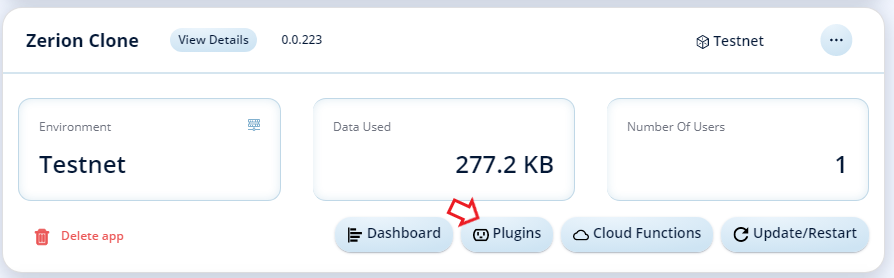
这将显示插件列表。 “已安装”选项卡将列出当前安装的插件,其中“浏览”选项卡列出所有可用插件。
插件列表
在这里你可以找到已经安装的插件。 如果要安装插件,请单击“转到插件商店!” 按钮。
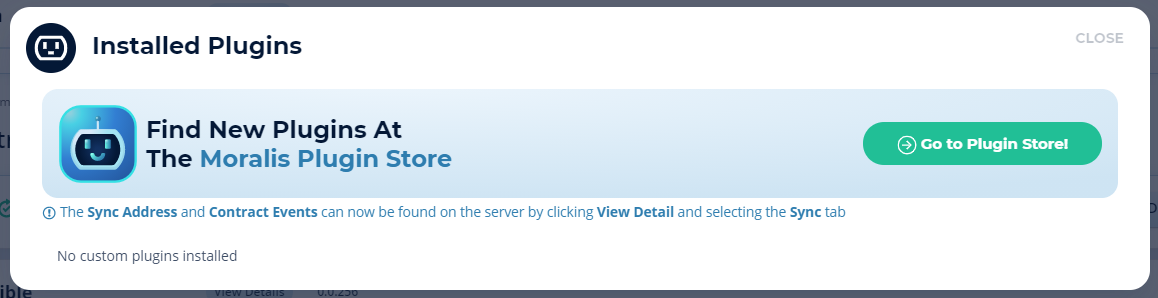
已安装的插件将带有“已安装”标记。
Moralis 插件商店
在 Moralis 插件商店中,您可以找到大量插件,这些插件将使您的 dApp 开发更加轻松。 此选项卡提供有关插件作者、其用途和评级的信息。
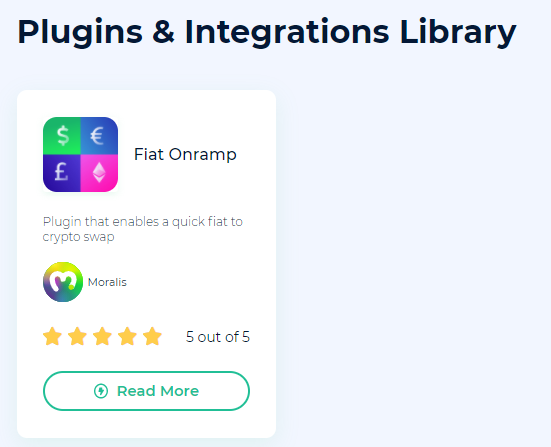
如果您想了解有关插件的更多详细信息或安装它,请单击“阅读更多”按钮。
插件说明及安装
在此选项卡上,您可以阅读插件的详细说明和安装说明。
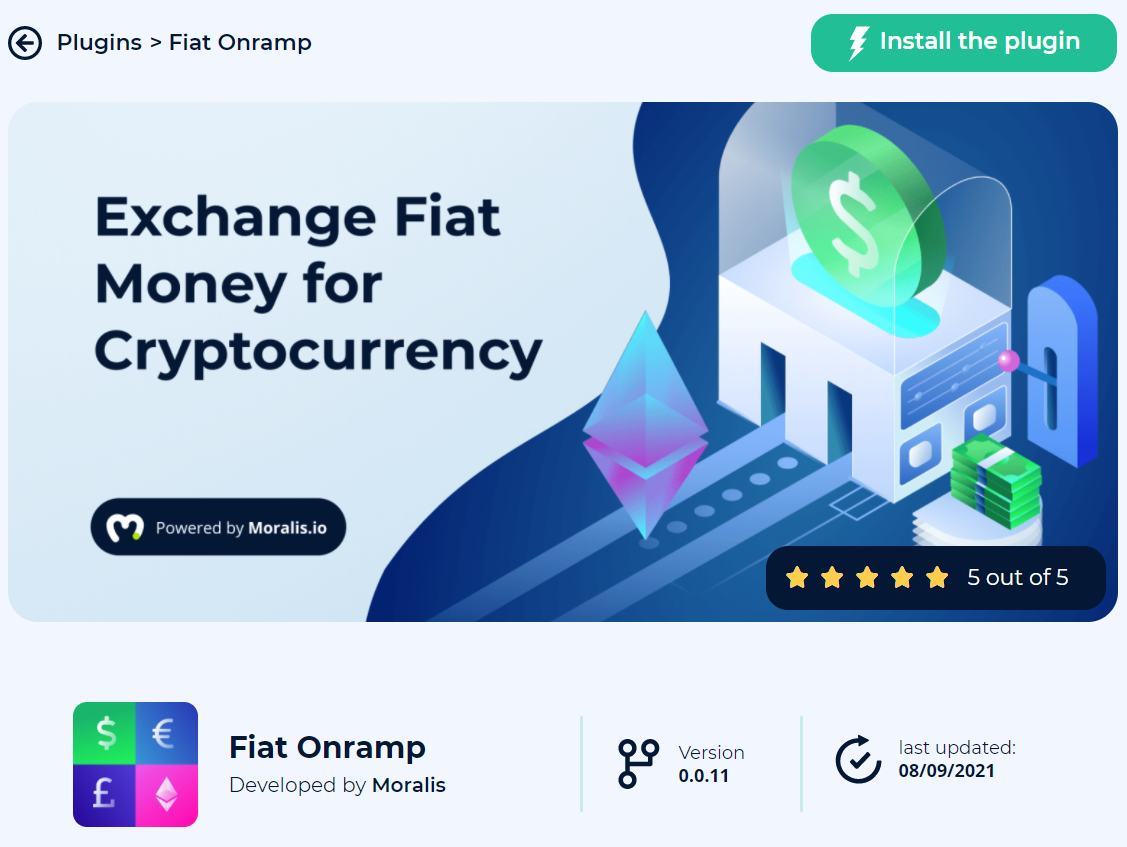
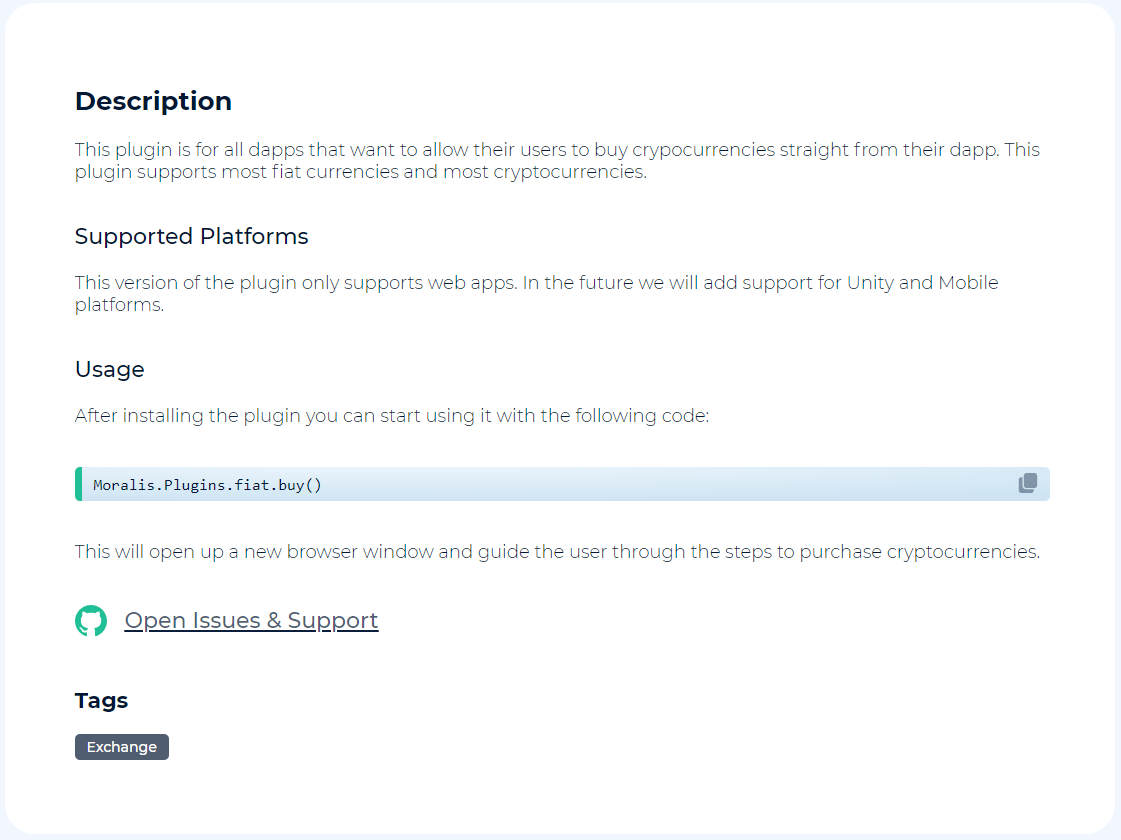
如果要向服务器添加插件,请单击“安装插件”按钮。
插件安装
单击“安装插件”按钮后,您将看到“安装插件”模式窗口。 您需要选择要添加插件的服务器。

Fiat 插件安装
选择要安装插件的服务器后。 您需要提供“Onramper API 密钥”。 您可以在 https://onramper.com/ 网站上获得它。

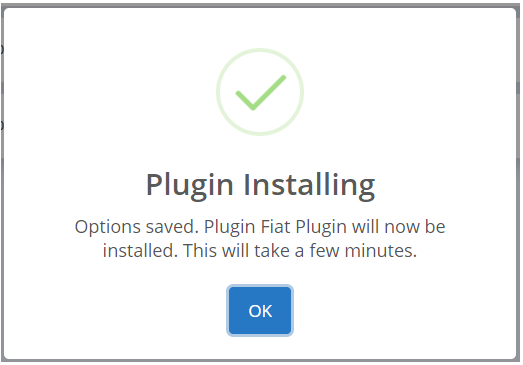
安装插件需要一段时间。 您可以在“已安装插件”选项卡中跟踪安装过程:
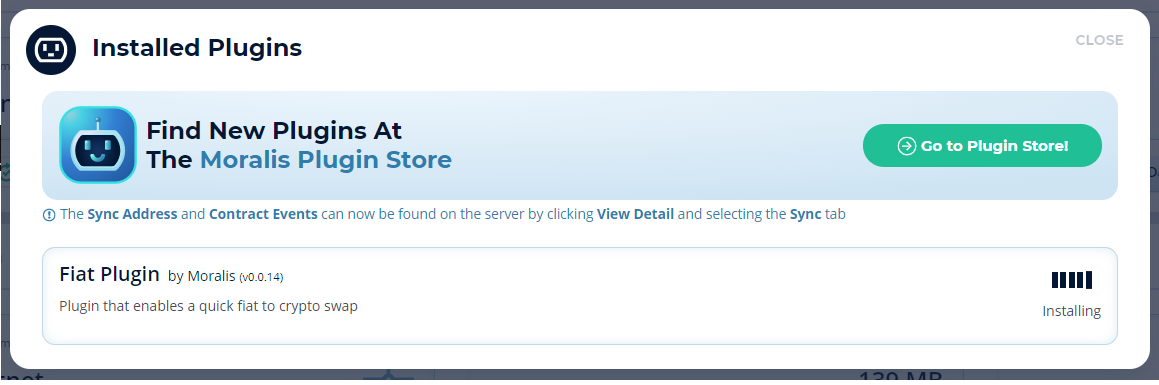
插件安装完成后,你的服务器会自动重启:
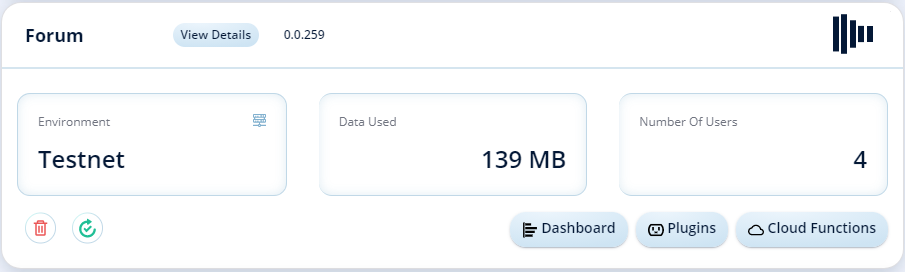
安装插件后,您可以使用以下代码开始使用它:
Moralis.Plugins.fiat.buy()
这将打开一个新的浏览器窗口并引导用户完成购买加密货币的步骤。
删除插件
转到插件“已安装”选项卡。 向下滚动列表,直到找到要删除的插件,然后按“垃圾桶”按钮。
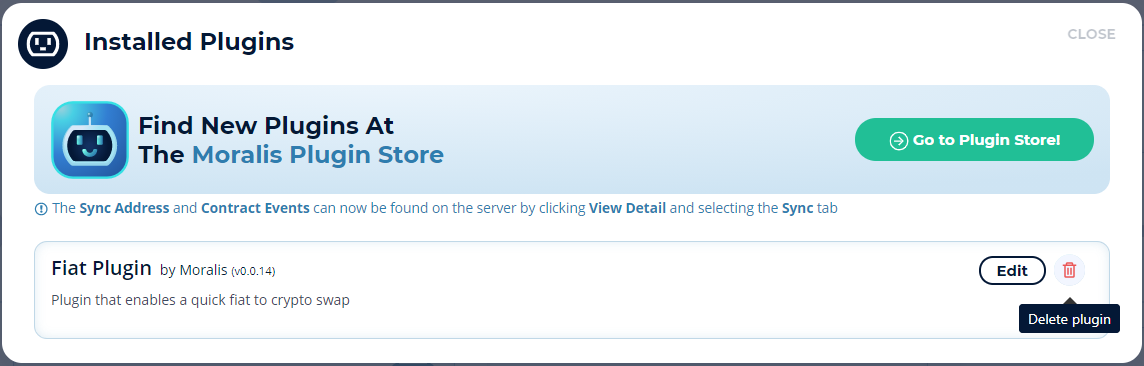

 免费AI编程助手
免费AI编程助手




更多建议: